“电脑提示您没有权限在此位置中保存文件,请与管理员联系”解决方法
2020-07-30 17:56作者:下载吧
电脑是我们在日常生活和工作中必不可少的工具,比如在生活中使用电脑看电影、网上冲浪、听音乐,在工作中使用电脑写文件、做文档、编程等。但是在使用电脑的过程中,如果我们操作不当,可能会造成电脑卡顿甚至崩溃。相信有的小伙伴和小编一样,在操作电脑的过程中,遇到过无法在某个位置保存文件的情况。在这种情况下,如果我们不解决问题,而是重新在电脑中的另一个地方保存文件,就会非常的不方便。所以接下来小编就给大家详细介绍一下电脑提示没有权限在此位置保存文件的解决办法,有需要的朋友可以看一看。
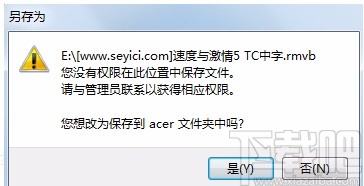
方法步骤
1.在保存文件时,电脑可能会提示“您没有权限在此位置保存文件,请与管理员联系以获得相应权限”,如下图所示。

2.首先找到出问题的位置或磁盘,比如小编不能保存文件在桌面,这时候在桌面上找到“此电脑”并双击。

3.打开“此电脑”后,我们在文件夹找到不能保存文件的“桌面”并用鼠标右击,会出现一个下拉框,我们在下拉框中点击“属性”选项进入到桌面属性页面。
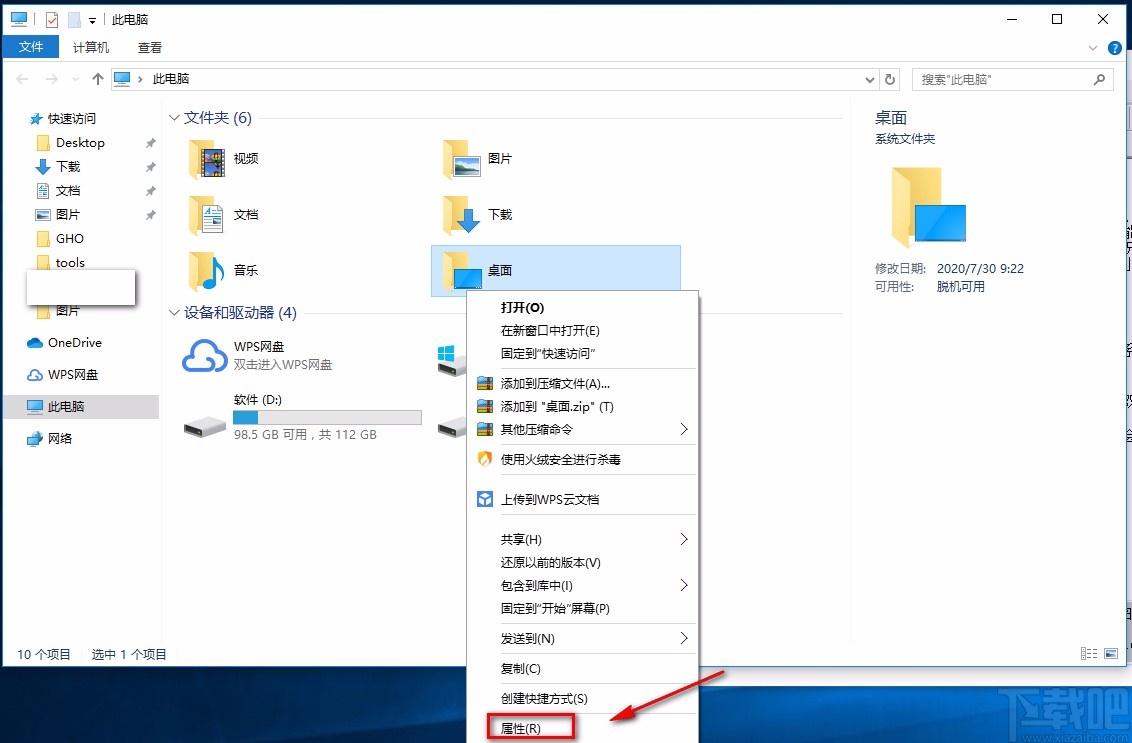
4.在桌面属性页面中,在页面顶部找到“安全”并点击,再点击页面右下方的“高级”按钮进入到高级安全设置页面。
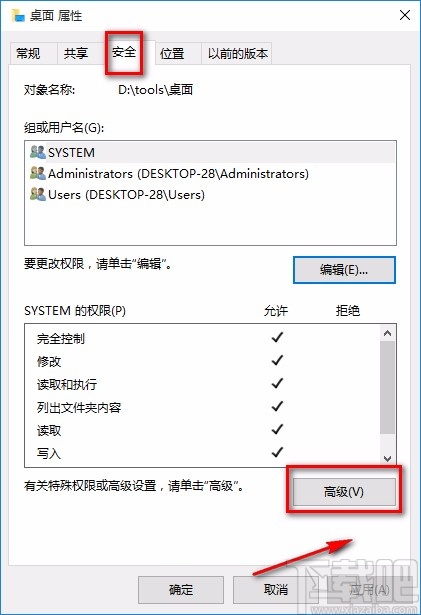
5.在高级安全设置页面中,我们找到“Users”选项并点击,再点击页面下方的“编辑”按钮进入到权限项目页面。
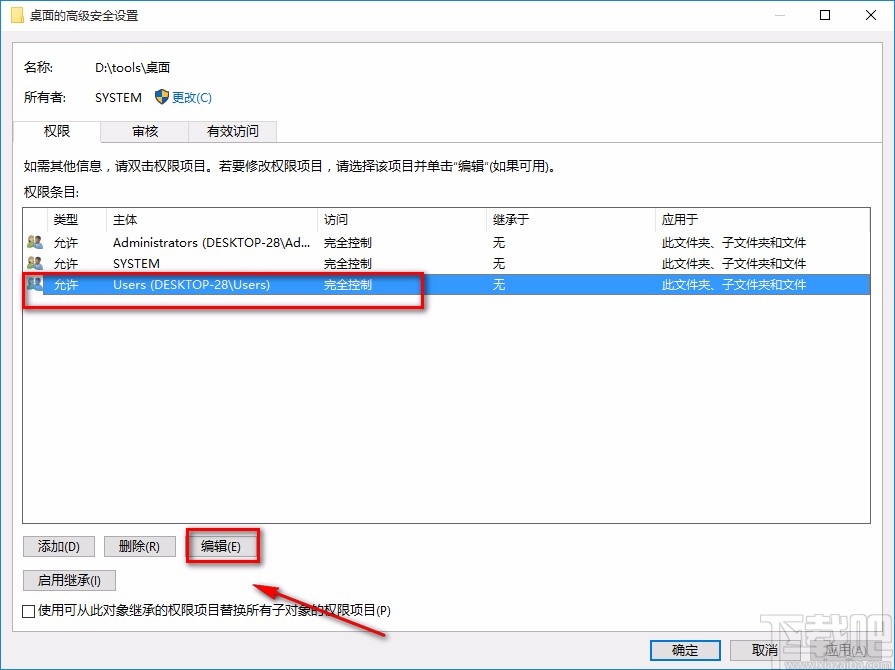
6.在权限项目页面中,在页面左上方找到“类型”选项,点击该选项后面的下拉框,并在下拉框中选择“允许”。
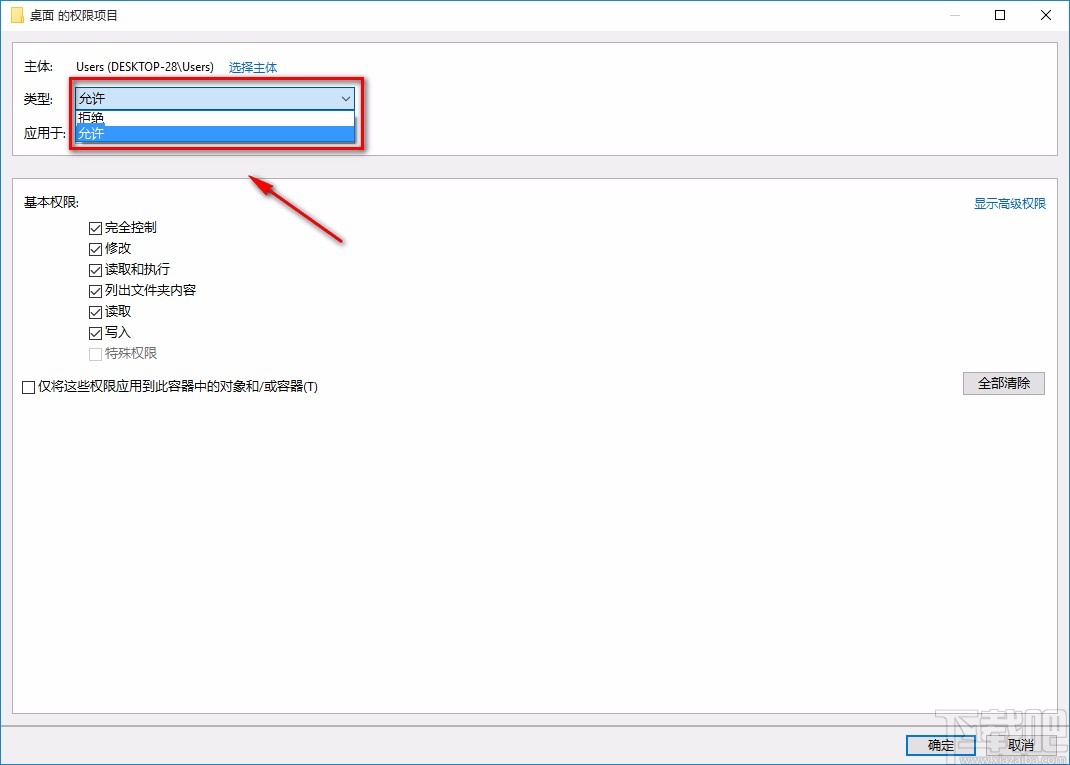
7.接着在页面左上方找到“应用于”选项,我们点击该选项后面的下拉框,并在下拉框中选择“此文件夹、子文件夹和文件”选项。
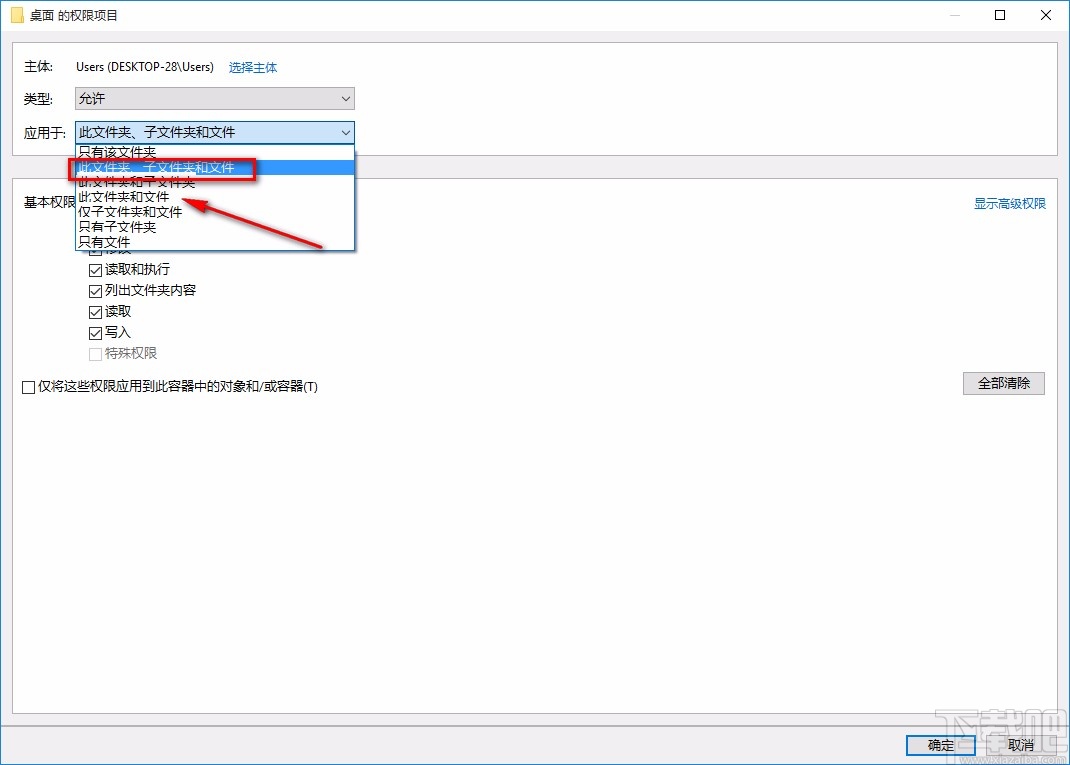
8.然后在页面左侧找到“基本权限”选项,我们勾选“完全控制”,即可将下方的各种权限都选中,除了“特殊权限”;再点击页面右下角的“确定”按钮就可以回到高级安全设置页面。
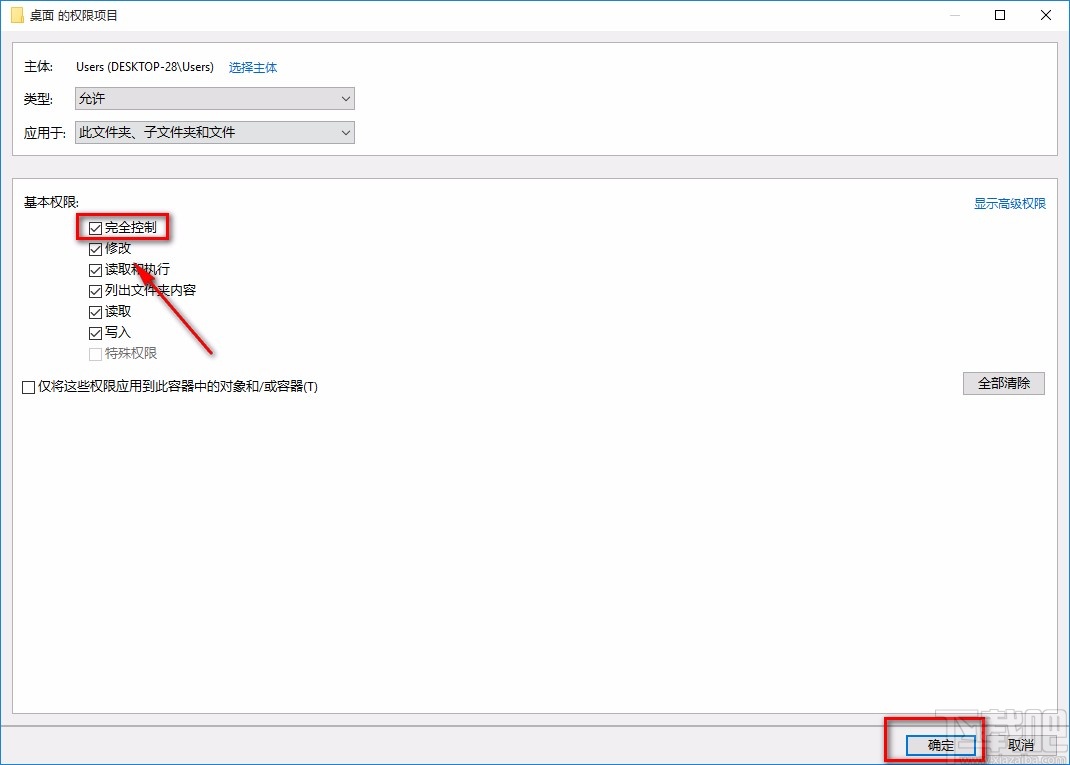
9.接下来在高级安全设置页面右下角找到“确定”按钮,我们点击该按钮就可以回到属性页面。
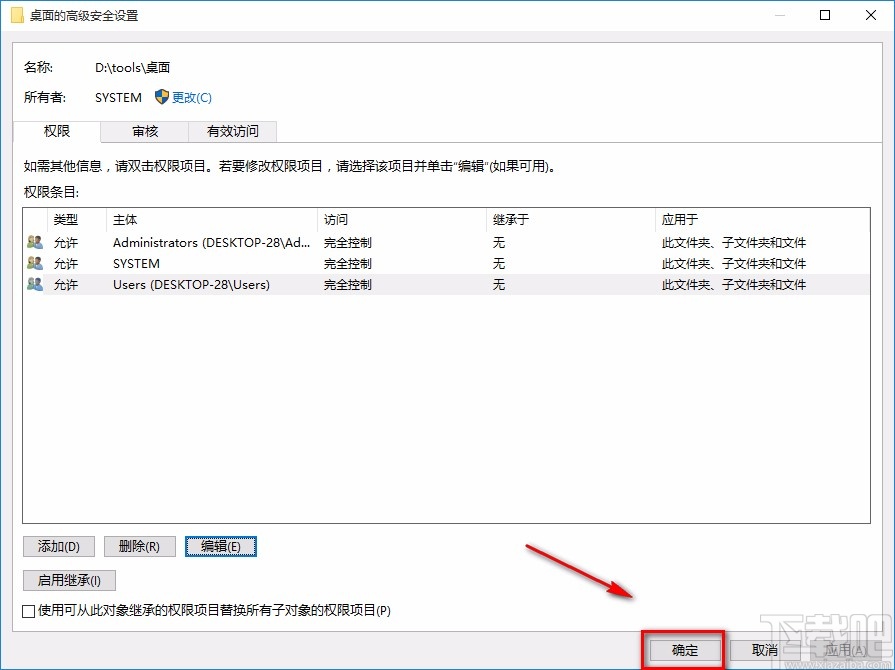
10.最后在属性页面中,我们在页面下方找到“确定”按钮,点击该按钮就可以成功解决问题了。
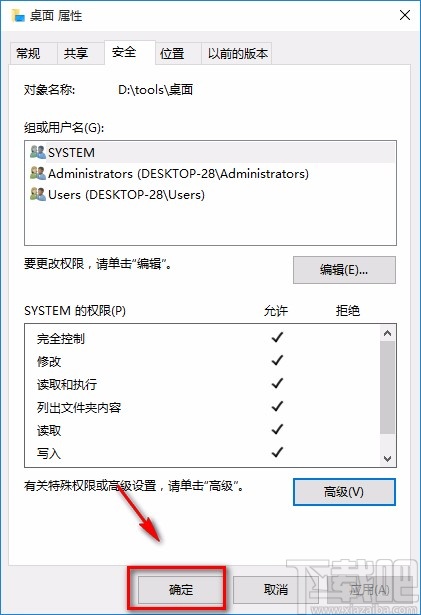
以上就是小编给大家整理的电脑提示没有权限在此位置保存文件的解决办法,方法简单易懂,有需要的朋友可以看一看,希望这篇教程对大家有所帮助。